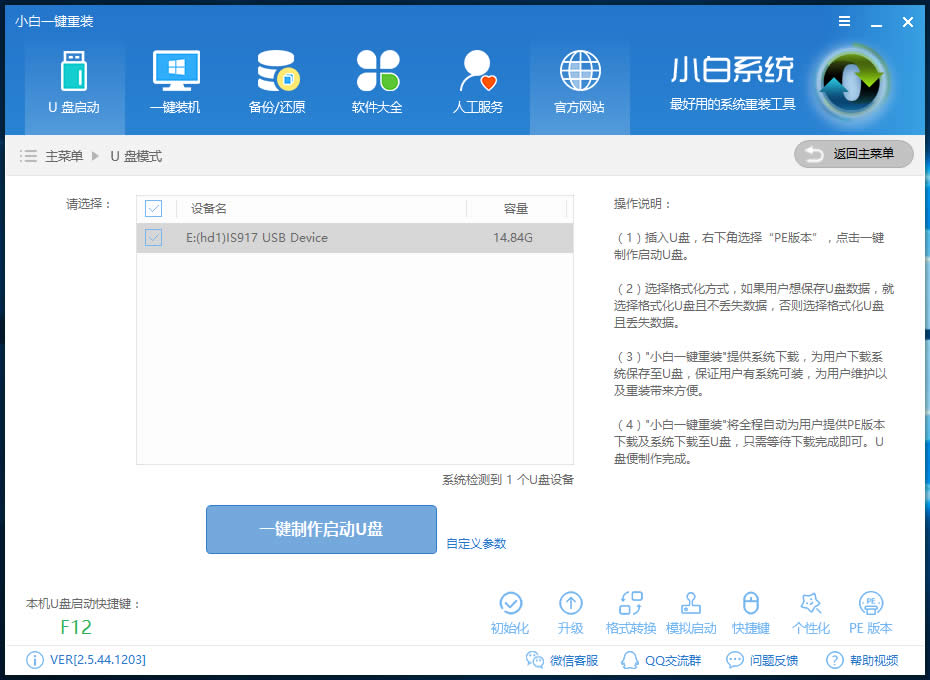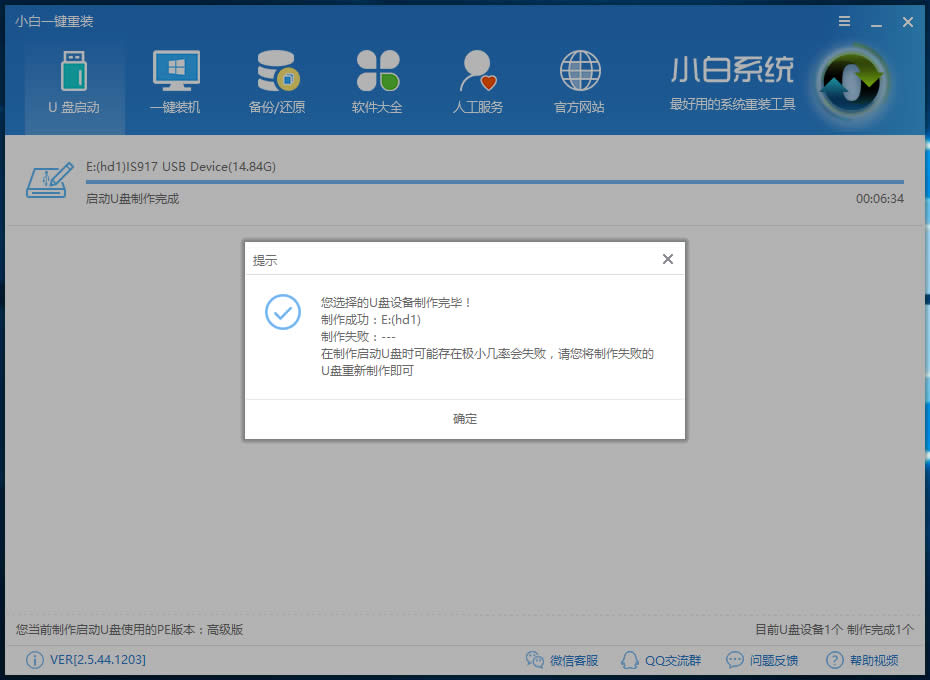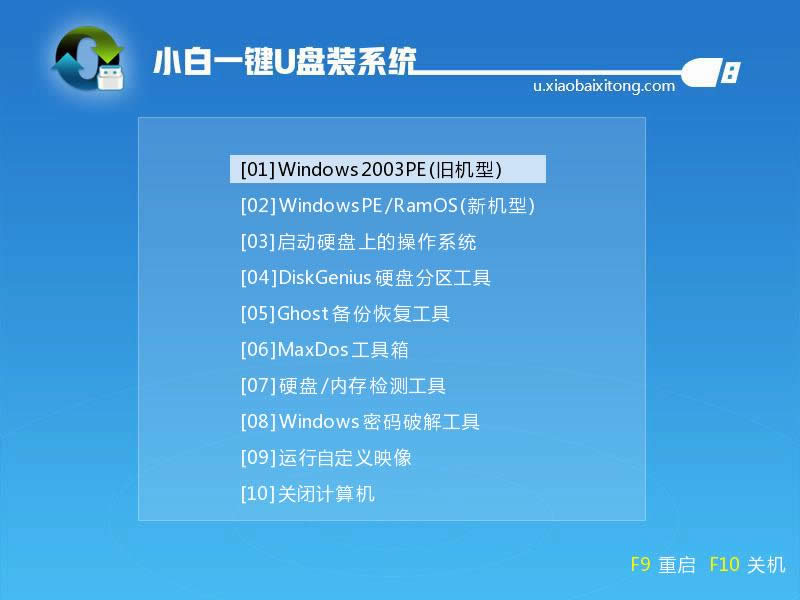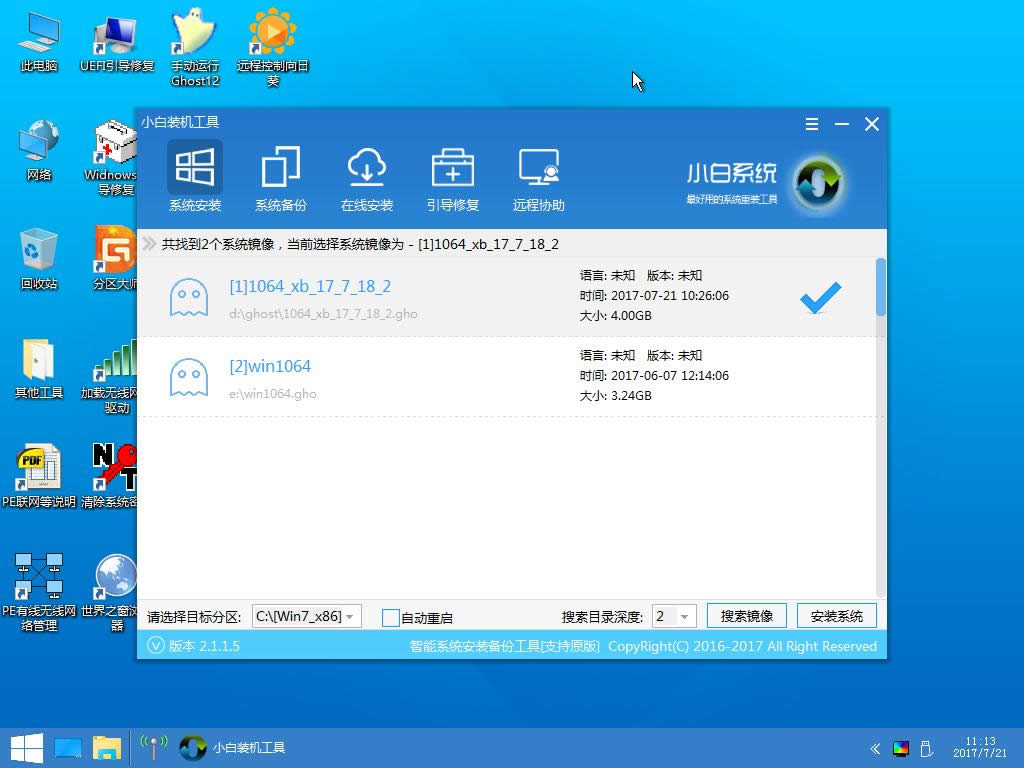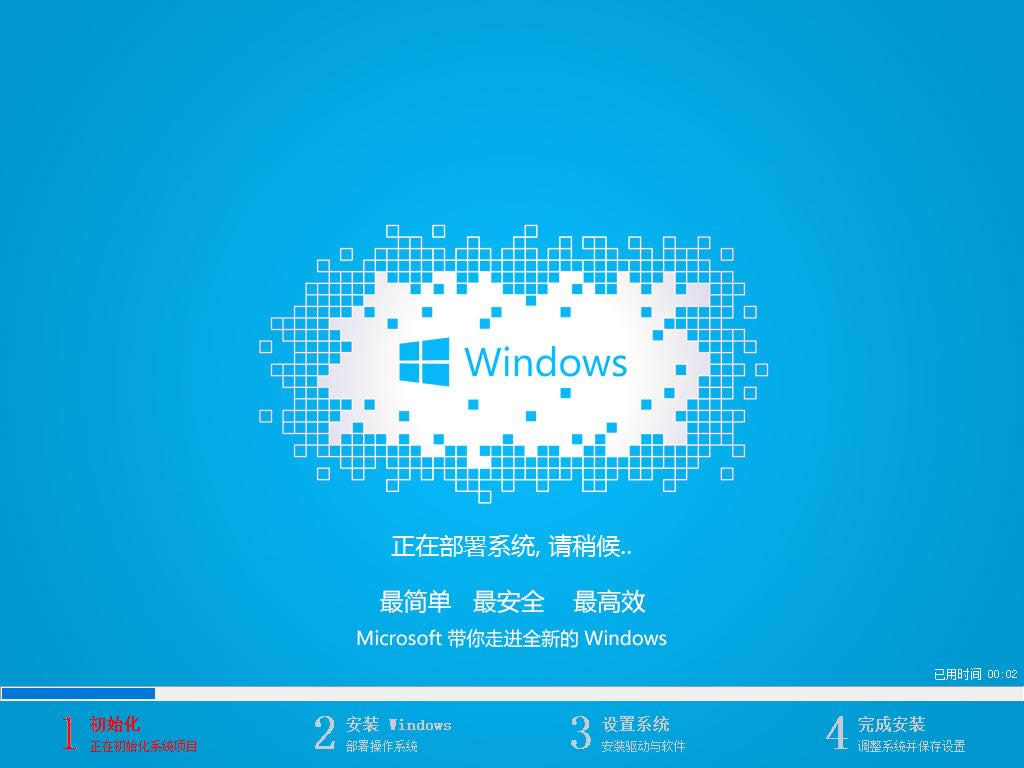- 惠普電腦用U盤(pán)安裝win7系統(tǒng),本教程教您U
- windows10系統(tǒng)如何擁有Win7桌面小
- windows10與Win7的開(kāi)始菜單比較有
- u盤(pán)iso安裝系統(tǒng),本教程教您u盤(pán)怎么安裝w
- win7系統(tǒng)定時(shí)關(guān)機(jī)命令是啥?
- 處理Win7/Win8.1/Win10安裝程
- 直裝windows10無(wú)法激活 滾回Win7
- 讓你靈活使用win7完成WIFI共享上網(wǎng)
- 如何設(shè)置開(kāi)機(jī)打開(kāi)項(xiàng),本教程教您電腦如何設(shè)置w
- 本教程告訴你win7升級(jí)windows10
- 本教程告訴你win7升級(jí)windows10
- 本教程告訴你win7升級(jí)windows10
推薦系統(tǒng)下載分類(lèi): 最新Windows10系統(tǒng)下載 最新Windows7系統(tǒng)下載 xp系統(tǒng)下載 電腦公司W(wǎng)indows7 64位裝機(jī)萬(wàn)能版下載
windows7 u盤(pán)安裝最新推薦
發(fā)布時(shí)間:2021-11-27 文章來(lái)源:xp下載站 瀏覽:
|
Windows 7,中文名稱(chēng)視窗7,是由微軟公司(Microsoft)開(kāi)發(fā)的操作系統(tǒng),內(nèi)核版本號(hào)為Windows NT 6.1。Windows 7可供家庭及商業(yè)工作環(huán)境:筆記本電腦 、平板電腦 、多媒體中心等使用。和同為NT6成員的Windows Vista一脈相承,Windows 7繼承了包括Aero風(fēng)格等多項(xiàng)功能,并且在此基礎(chǔ)上增添了些許功能。 現(xiàn)在很多的新電腦預(yù)裝的都是win10系統(tǒng),我們有一些軟件需要用到win7系統(tǒng)才能運(yùn)行或者習(xí)慣使用win7系統(tǒng)的用戶(hù)就想要重裝到win7系統(tǒng)了,重裝win7常用的方法是一鍵重裝win7和U盤(pán)裝win7,U盤(pán)裝win7比較麻煩一點(diǎn),小編為方便大家就在這里為大家分享一下U盤(pán)裝win7系統(tǒng)的方法,希望對(duì)你有幫助。 重裝電腦系統(tǒng)的方法有很多種,比如光盤(pán)重裝系統(tǒng),虛擬光驅(qū)重裝系統(tǒng),硬盤(pán)重裝系統(tǒng),一鍵重裝系統(tǒng)和U盤(pán)重裝系統(tǒng)等,現(xiàn)在最常用的就是U盤(pán)裝系統(tǒng)和一鍵重裝系統(tǒng)了,一鍵重裝系統(tǒng)的操作方法很簡(jiǎn)單,相信大家都會(huì),但是U盤(pán)重裝系統(tǒng)就比較麻煩一點(diǎn)了,很多朋友不會(huì)U盤(pán)裝win7系統(tǒng),下面小編就給大家科普一下U盤(pán)裝win7系統(tǒng)的方法。 準(zhǔn)備工具: 1.U盤(pán)一個(gè),,大于4G 2.下載一個(gè)win7系統(tǒng)鏡像 3.下載一個(gè)U盤(pán)啟動(dòng)盤(pán)制作工具 4.一臺(tái)正常使用的電腦 U盤(pán)裝win7系統(tǒng)方法步驟: 首先制作U盤(pán)啟動(dòng)盤(pán): 1.把U盤(pán)插在電腦上打開(kāi)U盤(pán)啟動(dòng)盤(pán)制作工具,這里以小白U盤(pán)啟動(dòng)盤(pán)制作工為例,打開(kāi)小白軟件切換到 U盤(pán)啟動(dòng)選項(xiàng),點(diǎn)擊U盤(pán)模式,勾選你的U盤(pán)后點(diǎn)擊一鍵制作啟動(dòng)U盤(pán)。
win7 u盤(pán)安裝圖解詳情(1) 2.U盤(pán)啟動(dòng)盤(pán)的制作過(guò)程很簡(jiǎn)單,大家按照提示往下操作即可輕松完成,出現(xiàn)下圖表示U盤(pán)啟動(dòng)盤(pán)制作成功,制作成功后把你下載的win7系統(tǒng)鏡像移動(dòng)到U盤(pán),很多朋友問(wèn)要移動(dòng)到U盤(pán)的哪個(gè)文件夾,其實(shí)哪個(gè)都無(wú)所謂,只要在U盤(pán)里面就行。
win7 u盤(pán)安裝圖解詳情(2) 進(jìn)入PE安裝系統(tǒng): 1.把U盤(pán)插到你要重裝的電腦里,重啟電腦開(kāi)機(jī)時(shí)不停的按U盤(pán)啟動(dòng)快捷鍵,快捷鍵根據(jù)你的電腦的型號(hào)在小白軟件里面即可查詢(xún),或者開(kāi)機(jī)時(shí)的屏幕界面會(huì)出現(xiàn)短暫的因?yàn)樘崾荆瑤oot的對(duì)于的那個(gè)按鍵就是U盤(pán)啟動(dòng)快捷鍵。在啟動(dòng)引導(dǎo)菜單界面選擇USB的選項(xiàng)(你的U盤(pán))進(jìn)入到小白PE選擇界面,點(diǎn)擊選擇02WindowsPE/RamOS(新機(jī)型)選項(xiàng)。
win7 u盤(pán)安裝圖解詳情(3) 2.在進(jìn)入到PE桌面后會(huì)自動(dòng)彈出小白的PE裝機(jī)工具并且檢測(cè)你U盤(pán)里面的win7系統(tǒng)鏡像,勾選你的win7系統(tǒng) 然后點(diǎn)擊右下角的安裝系統(tǒng)就進(jìn)入了win7系統(tǒng)的安裝過(guò)程。
win7 u盤(pán)安裝圖解詳情(4) 3.下面的步驟都是自動(dòng)完成的,第二步的還原步驟過(guò)后重啟電腦就會(huì)進(jìn)入系統(tǒng)的配置階段,后面的步驟都無(wú)需自己操作,只需等待系統(tǒng)重裝好就行了。
win7 u盤(pán)安裝圖解詳情(5) U盤(pán)裝win7的方法就是上面的幾個(gè)步驟,雖然比一鍵復(fù)雜了一些,但是操作起來(lái)還是挺簡(jiǎn)單的,并且自己動(dòng)手用U盤(pán)重裝好win7系統(tǒng)后你會(huì)有一種成就感。 Windows 7簡(jiǎn)化了許多設(shè)計(jì),如快速最大化,窗口半屏顯示,跳轉(zhuǎn)列表(Jump List),系統(tǒng)故障快速修復(fù)等。Windows 7將會(huì)讓搜索和使用信息更加簡(jiǎn)單,包括本地、網(wǎng)絡(luò)和互聯(lián)網(wǎng)搜索功能,直觀的用戶(hù)體驗(yàn)將更加高級(jí),還會(huì)整合自動(dòng)化應(yīng)用程序提交和交叉程序數(shù)據(jù)透明性。 |